Крипто Про ЭЦП Браузер плагин 2.0: как скачать и установить
С развитием цифрового документооборота растет значимость электронной подписи — без нее невозможно подтвердить подлинность документа и личность подписанта. ЭЦП используется практически в каждой сфере коммерческой деятельности: для участия в электронных аукционах, отправки отчетности в ИФНС и ПФР, взаимодействия с госсистемами (ЕГАИС, ЛесЕГАИС) и т. д. Юридическую силу имеет только квалифицированная подпись (КЭП), основанная на алгоритмах криптошифрования. Она обеспечивает высокий уровень безопасности безбумажного документооборота, подтверждает авторство, целостность и неизменность файла с момента его подписания.
Работа с КЭП невозможна без средства криптографической защиты информации (криптопровайдера). Это специальная программа, которая принимает непосредственное участие в генерации ЭЦП, зашифровывает и расшифровывает информацию, пользуясь актуальным стандартом (ГОСТ 34.10-2012), и обеспечивает защиту конфиденциальных сведений.
Секреты безопасной работы с криптоконтейнерами
Для работы на электронных площадках в качестве СКЗИ чаще всего используют утилиту КриптоПро CPS от «КРИПТО-ПРО» — это ведущий разработчик средств криптографической защиты на российском рынке.
Если пользователь визирует документы в интернет-приложениях, ему понадобится еще один инструмент — КриптоПро Браузер плагин 2.0. Что это за программа и почему без нее невозможно создать ЭЦП, поговорим далее.
Закажите электронную подпись у нас!
Оставьте заявку и получите консультацию в течение 5 минут.
Что такое Криптопро Браузер плагин 2.0
Для организации электронного документооборота пользователю потребуются три инструмента, функционирующие в связке друг с другом: криптопровайдер, сертификат ЭЦП (и закрытый ключ к нему) и правильно настроенное рабочее место. Работа с электронной подписью возможна только при совокупности всех инструментов, в противном случае система будет выдавать ошибку, и любые операции с ЭЦП станут недоступными.
Настройка рабочего места предполагает следующие действия:
- установка СКЗИ КриптоПро CSP;
- инсталляция драйвера для USB-токена (физический носитель ЭЦП);
- загрузка корневого и личного сертификатов.
Завершающий этап подготовки рабочего ПК — правильная настройка веб-браузера. Чтобы визировать документы на интернет-порталах, требуется инсталлировать Крипто Про Браузер плагин 2.0 и настроить обозреватель таким образом, чтобы он не препятствовал выполнению операций с сертификатом. В веб-браузерах, настроенных по умолчанию, работа с ЭП блокируется операционной системой из-за нарушения требований безопасности.
КриптоПро ЭЦП Browser plug-in — дополнительный компонент, который интегрируется с СКЗИ и расширяет возможности веб-обозревателя, позволяя реализовывать функции КЭП в интернете. Если говорить простыми словами, плагин разрешает держателям ключей заверять файлы в интернет-ресурсах, а сайтам помогает проверять ЭП и расшифровывать полученную информацию.
что это за слово
Зачем нужен плагин КриптоПро версии 2.0 12438 и выше
На сайте cryptopro.ru представлены две версии плагина — 1.5 и 2.0. V 1.5 — устаревшая версия, которая используется с ЭЦП, выпущенными по ГОСТу 34.10-2001 до 31.12.2018 г. Согласно письму ФСБ № 149/7/6-363, такие подписи действительны до истечения их срока (но не дольше, чем до 31.12.19 г.).
С 1 января 2019 года был принят ГОСТ Р 34.10-2012, устанавливающий обновленный алгоритм формирования и применения ЦП. Теперь УЦ должны выдавать электронные подписи по новому нормативу. Для работы с ГОСТ-2012 требуется установить:
- плагин КриптоПро версии 2.0 12438 и выше (5 последних цифр обозначают версию обновления);
- СКЗИ Cryptopro не ниже 4.0.
При формировании КЭП, шифровании и расшифровке документа пользователь должен дать доступ к ключам. Если владелец сертификата хочет подписать документ на сайте электронной площадки, плагин попросит его подтвердить согласие на использование персональных сведений и при получении положительного ответа откроет доступ веб-клиенту.
При отсутствии программного компонента веб-клиент не сможет «добраться» к ключам, а пользователь получит уведомление об ошибке — «Функционал ЭП недоступен».
Browser plug-in позволяет применять КЭП:
- в онлайн-офисах;
- на площадках электронных торгов;
- в приложениях интернет-банкинга;
- в государственных информационных системах с веб-доступом и т. д.
Без плагина невозможно завизировать:
- документы, созданные на интернет-порталах;
- заполненные веб-формы;
- файлы, загруженные в веб-приложение с ПК.
Плагин — это часть стандарта применения КЭП, которая автоматически решает несколько задач:
- подтверждает момент заверки файла;
- доказывает подлинность сертификата;
- обеспечивает безопасное хранение архива документов.
Как правило, в требованиях каждой электронной площадки указано, что работа на портале возможна только при наличии Browser plug-in.
Мы готовы помочь!
Задайте свой вопрос специалисту в конце статьи. Отвечаем быстро и по существу. К комментариям
Где скачать КриптоПро Браузер плагин 2.0
Бесплатный функциональный компонент КриптоПро плагин 2.0 можно скачать на портале cryptopro. Зайдите в раздел «Продукты», выберите плагин 2.0 и загрузите дистрибутив по прямой ссылке.
CryptoPro plug-in совместим с ОС Windows, GNU/Linux, iOS, MacOS и поддерживает все популярные веб-обозреватели: IE, Firefox, Хром, Yandex, Опера, Сафари и др.
Убедитесь, что на ПК стоит КриптоПро CSP нужной сборки. В ОС Microsoft Windows плагин совместим с CryptoPro 3.6 r4 и выше, в других операционных системах — со сборкой не ниже 4.0.
Если пользователь работает с подписью по новому ГОСТу, необходимо установить СКЗИ версии 4.0 или выше (независимо от ОС).
Оформим ЭЦП для вашего бизнеса. Поможем установить и настроить в день подачи заявки!
Оставьте заявку и получите консультацию в течение 5 минут.
Как установить КриптоПро Браузер плагин 2.0
После сохранения дистрибутива cadesplugin.exe запустите инсталляцию ПО от имени администратора. Если утилита запросит у вас разрешение внести изменения на компьютере, нажмите кнопку «Да». По окончании процедуры появится окно, уведомляющее об успешной установке модуля, — кликните по клавише «Ок» и перезагрузите ПК. На этом процедура окончена, а plug-in успешно добавлен в интернет-браузер.
Для инсталляции в Apple MacOS выполните следующие шаги:
- скачайте и распакуйте архив;
- в разархивированной папке нажмите на документ cprocsp-pki-2.0.0.mpkg;
- дайте согласие на установку ПО клавишей «Продолжить».
Процедура длится 5-10 минут. По завершении закройте окно установщика кнопкой «Ок», настройте веб-обозреватель и проверьте корректность работы плагина.
После инсталляции Browser Plugin рекомендуется добавить сайты и страницы личных кабинетов, с которыми вы сотрудничаете на постоянной основе, в перечень надежных ресурсов:
- через меню «Пуск» найдите программу CryptoPro CSP;
- зайдите в раздел настроек ЭЦП-плагина;
- на странице «Доверенные узлы» добавьте адреса веб-площадок, которые принимают от вас документы;
- сохраните измененные настройки.
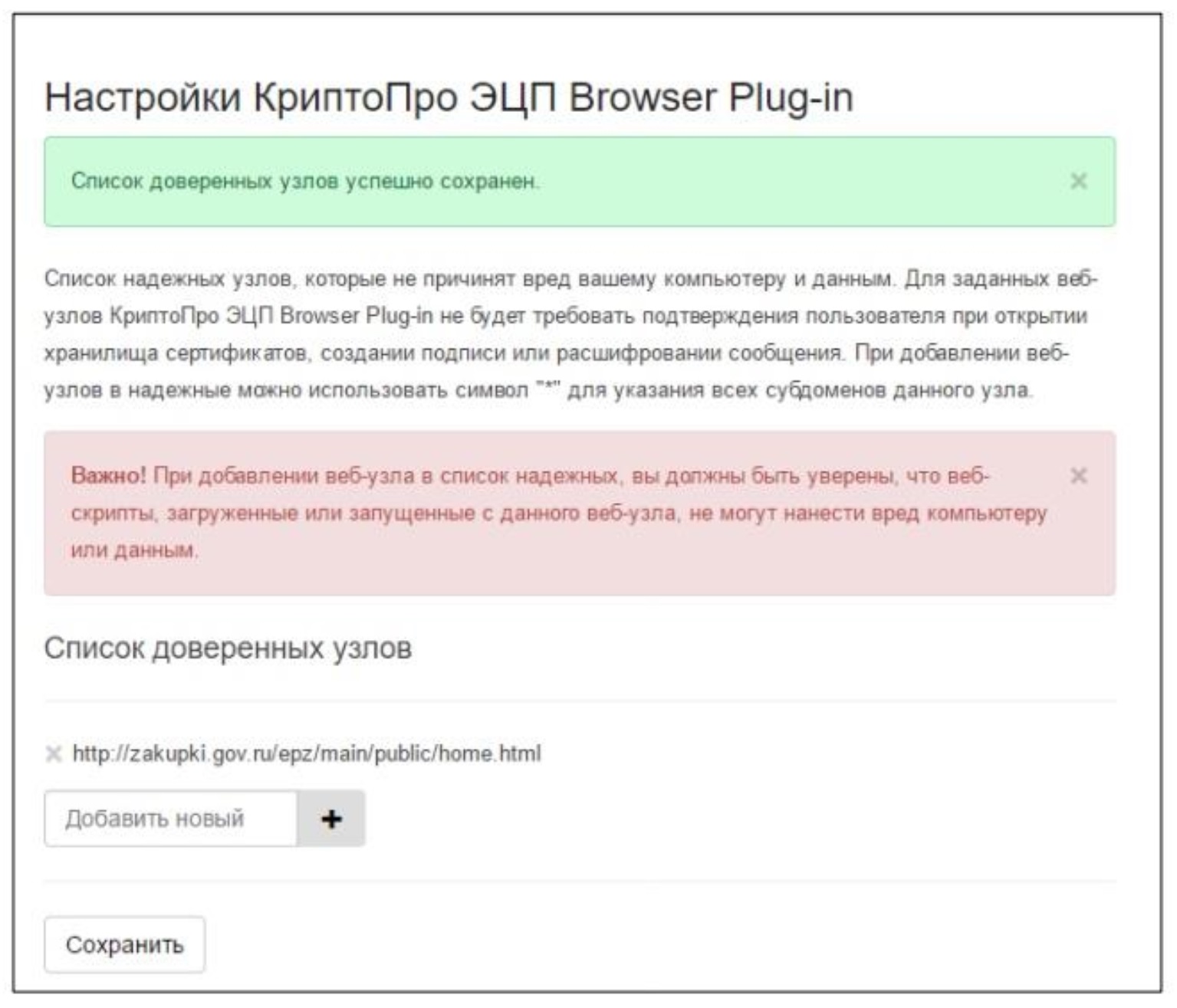
Для заданных узлов Browser Plug-in не будет запрашивать подтверждения пользователя при открытии хранилища сертификатов и создании ЭП. Доступ к ключам осуществляется автоматически.
Во избежание ошибок в работе плагина, следует учесть несколько важных нюансов:
- не забывайте перезагрузить ПК после установки модуля;
- инсталлируйте plug-in на «чистый» браузер, предварительно удалив историю;
- если в ходе установки браузер требует дать разрешение на добавление нового ПО, подтвердите свое согласие (эта операция не несет опасности для компьютера и хранящихся на нем данных).
Если все сделано правильно, но браузер по-прежнему блокирует все действия с КЭП, обратитесь в службу поддержки или задайте вопрос на тематическом форуме компании.
Квалифицированная электронная подпись
/kupit/kvalifitsirovannaya-elektronnaya-podpis/
Есть в наличии
Рутокен для КриптоПро 4.0
/kupit/rutoken-dlya-kriptopro-4-0/
Есть в наличии
СКЗИ КриптоПро CSP 4
/kupit/skzi-kriptopro-csp-4/
Есть в наличии
Настройка КриптоПро плагин 2.0 для разных браузеров
Алгоритм настройки программного компонента зависит от веб-браузера. Internet Explorer «находит» КриптоПро плагин 2.0 по умолчанию, поэтому не требует дополнительных манипуляций.
Mozilla Firefox желательно обновить до версии 52 и выше, после этого требуется скачать и добавить специальное ПО CryptoPro Extension for CAdES Browser Plugin, которое обеспечивает корректное взаимодействие интернет-браузера и плагина:
- загрузите бесплатное расширение и нажмите на сохраненный файл для запуска инсталляции;
- во всплывающем окне нажмите кнопку «Установить», чтобы внести компонент в Firefox и дать согласие на использование сертификата в этом обозревателе;
- перезагрузите компьютер;
- чтобы убедиться в успешном добавлении инструмента, зайдите в раздел «Дополнения» в настройках Mozilla и проверьте, появилось ли в списке новое приложение.
Если дополнение (расширение) не установлено, при любых действиях с КЭП будет появляться соответствующее уведомление.
Для работы в Гугл Хром требуется обновить браузер до последней версии. При инсталляции плагина настройка расширения для Хрома происходит автоматически. Программный модуль уведомляет владельца о добавленном приложении. Нажимая клавишу «Включить расширение», вы даете разрешение на просмотр и изменение личных данных со стороны веб-клиента.
Если расширение для интернет-браузера не добавилось автоматически, сделайте это самостоятельно. В интернет-магазине Хром выберите бесплатный компонент CryptoPro CAdES Browser Plugin и загрузите его на компьютер, после чего перезапустите браузер. Добавленный компонент должен отобразиться в каталоге дополнительных инструментов в настройках Chrome. Для Opera и Yandex процедура добавления расширения идентична.
По завершении всех настроек рекомендуется выполнить проверку плагина — процедура одинаковая для всех браузеров. Перейдите в раздел проверки на сайте cryptopro.ru — появится уведомление о том, что веб-клиент пытается выполнить операцию с ключами. Для подтверждения этой операции нажмите «Да». Если ПО работает правильно, на странице отобразится статус «Плагин загружен», отмеченный значком зеленого цвета.

Следуя указаниям, выберите сертификат ЭП и нажмите «Подписать». В результате должен отобразиться статус «Подпись сформирована успешно». Это означает, что plug-in работает корректно.
Подробные инструкции, как скачать и настроить Крипто Про ЭЦП Браузер плагин 2.0, представлены на сайте разработчика.
Плагин Рутокен 2.0
Основной недостаток десктопного криптопровайдера КриптоПро CSP — жесткая привязка к рабочему месту. Владелец КЭП может подписывать документы только на том ПК, где установлена лицензия СКЗИ. Такая проблема успешно решается с помощью Рутокен 2.0 от компании «Актив-Софт».
Это физический носитель (флешка) для хранения сертификатов, генерации ЭП, шифрования документов и двухфакторной аутентификации пользователей. В отличие от большинства других токенов, Рутокен 2.0 уже содержит в себе полноценное СКЗИ и не требует установки дополнительного криптопровайдера на рабочее место. Все криптографические операции в данном случае выполняются не на ПК, а внутри устройства. Флешку можно использовать на любом предварительно настроенном рабочем месте, не приобретая дополнительных лицензий и драйверов. Рутокен 2.0 функционирует даже на тех ПК, где уже стоит утилита от CryptoPro — конфликта между этими СКЗИ не возникает.
Корректную работу этого токена на веб-страницах обеспечивает плагин Рутокен 2.0. Он выполняет ту же функцию, что и Browser Plug-in — обеспечивает реализацию функций ЭП в браузерах. Последнюю версию ПО можно скачать бесплатно. Кликните по сохраненному файлу для запуска установщика и следуйте его подсказкам.
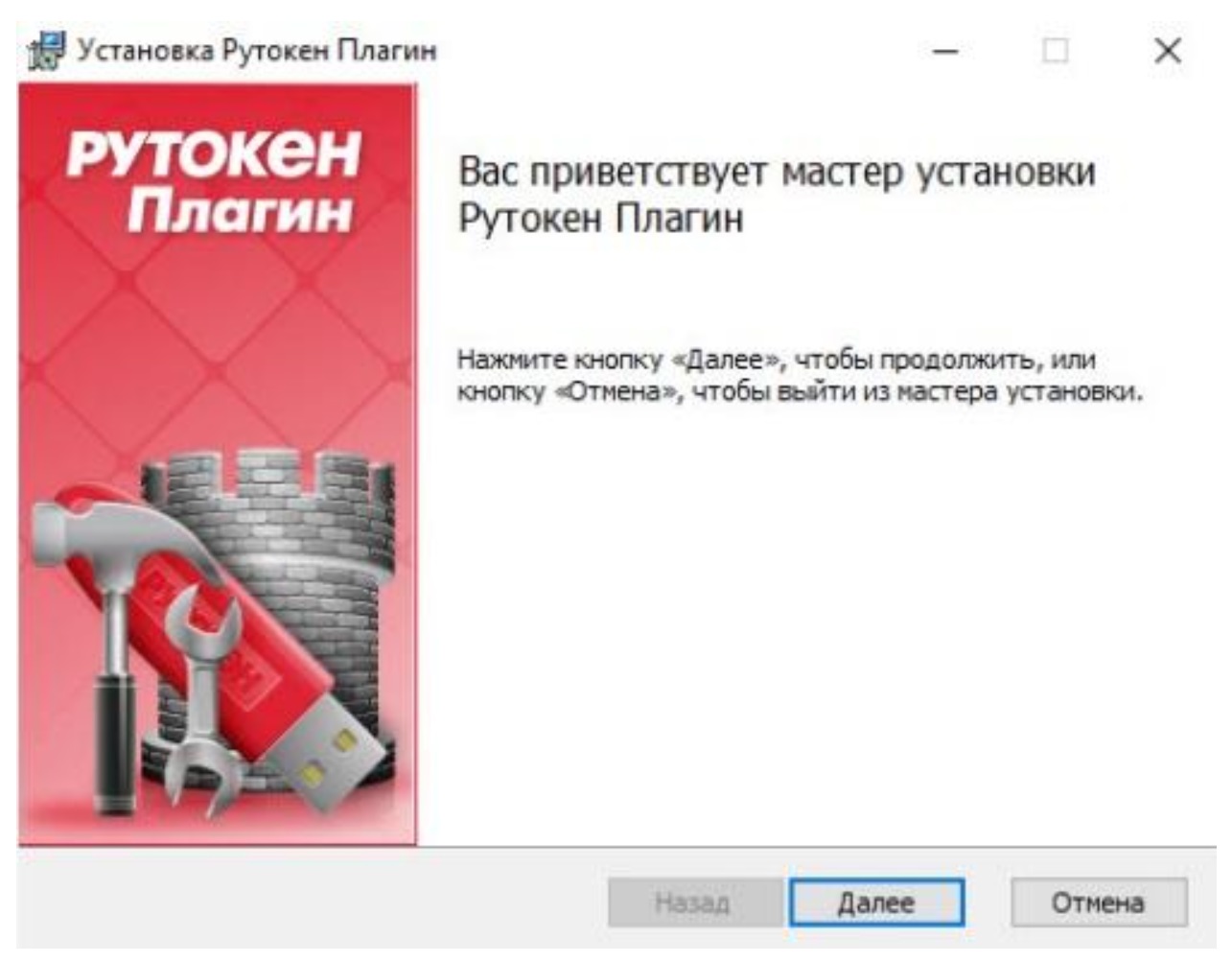
По окончании процедуры нажмите «Готово» и перезагрузите обозреватель.
При инсталляции плагина в браузер автоматически добавляется расширение «Адаптер Рутокен Плагин». Зайдите в раздел «Дополнения» в настройках веб-обозревателя, найдите нужную строку и поставьте флажок «Включить». На этом подготовительные мероприятия завершены и можно беспрепятственно пользоваться функциями КЭП на любых электронных площадках.
Источник: online-kassa.ru
Как настроить Яндекс браузер для работы с электронной подписью
Внимание! В данной статье описан процесс настройки ТОЛЬКО для электронных подписей, выданных с использованием криптопровайдера КриптоПРО CSP и для аппаратных ключен (Рутокен ЭЦП, JaCarta ГОСТ и пр.). Если Ваша электронная подпись выдана с использованием иного криптопровайдера (например, Vipnet CSP, Lissi CSP и пр.) дальнейшие настройки могут повредить вашу операционную систему! Для настройки обратитесь в организацию, выдавшую вам электронную подпись!
Где взять Яндекс Браузер?
Скачать Браузер можно с официальной страницы разработчика: https://browser.yandex.ru/
Процесс скачивания и установки описывать не будем, он достаточно прост и понятен.
Установка компонентов для работы с электронной подписью
- КриптоПРО CSP;
- КриптоПРО ЭЦП Browser plugin;
- Плагин системы электронного правительства (нужен только для работы с сайтом Госуслуг и ЕСИА).
С 1 января 2019 года рекомендуемым к использованию является КриптоПРО CSP версии 4.0 и выше, поэтому мы рекомендуем использовать именно его. Скачать актуальную версию можно с нашего сайта .
Установка КриптоПРО CSP достаточно простая, с ней может справится любой пользователь — запустить скачанный файл и далее следовать мастеру установки.
Актуальную версию КриптоПРО ЭЦП Browser plugin можно скачать с сайта производителя по прямой ссылке: https://www.cryptopro.ru/products/cades/plugin/get_2_0
Установка КриптоПРО ЭЦП Browser plugin также достаточно простая — запустить скачанный файл и следовать мастеру установки.
Также потребуется установить расширение для браузера, его можно установить по ссылке: https://chrome.google.com/webstore/detail/cryptopro-extension-for-c/iifchhfnnmpdbibifmljnfjhpififfog . Как откроется страница нажмите «Установить», через пару секунд расширение установится.
Плагин системы электронного правительства можно скачать на странице загрузок: https://ds-plugin.gosuslugi.ru/plugin/upload/Index.spr
При переходе по ссылке скачивание плагина начнется автоматически. Установка плагина также проста, дополнительной настройки не требует.
Для работы в Яндекс Браузер потребуется установка расширения. Для его установки необходимо открыть Яндекс Браузер и в нем открыть ссылку https://chrome.google.com/webstore/detail/ifcplugin-extension/pbefkdcndngodfeigfdgiodgnmbgcfha и нажать кнопку «Установить». Через пару секунд плагин должен установиться.
Выключаем лишнее
Вместе с некоторыми программами (например, Яндекс Браузер) могут установиться дополнительные программы, которые могут помешать нормальной работе с электронной подписью на некоторых сайтах.
Чтобы избежать проблем — рекомендуем удалить такие программы как Менеджер браузеров, Кнопка Яндекс на панели задач, Элементы Яндекс для Internet Explorer. Удаляются они штатными средствами MS Windows — через Панель управления — Программы и компоненты.
Включение настроек для работы с подписью
Включения настроек для работы с электронной подписью производится через меню браузера. Для этого выполним следующие действия:
Откроем меню браузера (в правом верхнем углу браузера кнопка с тремя полосками) и выберем пункт меняю «Дополнения» как указано на рисунке или в адресной строке просто открываем страницу browser://tune.

В открывшемся окне с плагинами необходимо включить нужные нам плагины: КриптоПРО ЭЦП и Расширение для плагина Госуслуг (при необходимости).

После включения плагинов необходимо подключить возможность работы с защищенным соединением TLS по ГОСТ. Для этого заходим в настройки браузера и в разделе «Сеть» поставим галочку «Подключаться к сайтам, использующим шифрование по ГОСТ.» Как указано на рисунках ниже.

После включения этих настроек можно без перезагрузки начинать работать с электронной подписью на нужном нам ресурсе.
Обращаем внимание! Для корректной работы защищенного соединения требуется отключать антивирус на время работы с подписью! Это необходимо при работе на сайта ФНС или на сайте ЕРУЗ (zakupki.gov.ru). А что касается знаменитого антивируса Касперского, то у него надо делать «Выход» (отключение не помогает)!
Обычно настройка Яндекс.Браузера для работы с электронной подписью занимает у наших специалистов 10-15 минут. Вы можете обратиться в нашу платную техническую поддержку за помощью . Стоимость настройки электронной подписи в Яндекс.Браузер обычно стоит 1000 рублей!
Заказать услугу
Нужна наша помощь в настройке? Сэкономьте свое время и обратитесь в нашу платную техническую поддержку!
Источник: avitek.ru
Как настроить браузер для работы с ЭЦП

Квалифицированная электронная подпись используется в различных сферах для обеспечения юридической значимости действий её владельца. Но пользователи часто сталкиваются с проблемой: браузер не видит электронную подпись
Что нужно знать перед настройкой
Квалифицированная электронная подпись используется в электронном документообороте и торгах, а также для работы на государственных порталах и регистрации онлайн-кассы.
В большинстве случаев основная работа с подписью происходит в браузере, поэтому перед любыми действиями с сертификатом подписи программа должна быть настроена. Если не провести подготовку браузера, то он не сможет увидеть электронную подпись ни на компьютере, ни на токене.
Настройка браузера подразумевает установку дополнительных плагинов — криптопровайдеров. С их помощью компьютер может совершать криптографические операции, необходимые для работы с электронной подписью.
У браузеров Internet Explorer, Google Chrome, Яндекс.Браузер и Mozilla Firefox интерфейс имеет отличия, поэтому их настройка для работы с электронной подписью различается.
Рассмотрим настройку этих браузеров на основе криптопровайдера КриптоПро CSP.
Установка криптопровайдера
Криптопровайдер нужно устанавливать перед настройкой браузера. Скачать плагин можно на официальной странице КриптоПро CSP.
Во время установки нужно следовать подсказкам мастера установки и ввести данные пользователя и организации. Программа также потребует ввести серийный номер для активации лицензии.
Важно: ознакомительный период длится 3 месяца, после этого пользователь должен приобрести лицензию. Функции программы во время действия ознакомительного периода не будут ограничены.
Установка дополнительной библиотеки
Библиотека CAPICOM необходима для нормального функционирования большинства торговых площадок. Скачать дистрибутив можно на официальном сайте Microsoft в разделе «Security Update for CAPICOM».
После скачивания файла, его нужно установить. Для этого следует запустить установочный файл и следовать подсказкам помощника по установке.
Плагин для браузера
Для корректной работы страниц, использующих КриптоПро, нужно установить соответствующий плагин для браузера. Скачать его можно по ссылке → КриптоПро ЭЦП Browser plug-in.
Запустите установочный файл и следуйте подсказкам помощника по установке. Активацию плагина нужно осуществлять в каждом браузере отдельно.
Настройка браузеров
Приступать к настройке браузера можно после установки криптопровайдера и библиотеки. Для каждого браузера предусмотрены свои расширения, которые нужно будет установить.
Internet Explorer
- Перейдите в «Панель управления» → «Крупные значки» → «Свойства браузера».
- Перейдите на вкладку «Безопасность», последовательно выберите «Надёжные сайты» → «Сайты».
- Снимите галочку «Для всех узлов этой зоны требуется проверка серверов (https:)».
- В поле «Добавить в зону следующий узел» напишите адреса всех необходимых вам веб-сайтов и нажмите «Закрыть».
- Во вкладке «Безопасность» нажмите «Другой. », в открывшемся окне разрешите все элементы «ActiveX» и нажмите «Ок».
- Перейдите на вкладку «Конфиденциальность» и уберите галочку «Включить блокирование всплывающих окон», затем нажмите «Ок».
Браузер Internet Explorer не требует отдельного включения КриптоПро ЭЦП Browser plug-in.
Google Chrome
- В окне браузера нажмите кнопку «Настройки» (три точки в правом верхнем углу) → «Дополнительные инструменты» → «Расширения» .
- Проверьте наличие «CryptoPro Extension for CAdES Browser Plug-in» и активируйте его.
- Если «CryptoPro Extension for CAdES Browser Plug-in» отсутствует в расширениях, перейдите в интернет-магазин Chrome и установите его, затем повторите шаг 2.
В правом верхнем углу в списке активированных расширений должен появиться значок CryptoPro Extension for CAdES Browser Plug-in, что свидетельствует о правильной установке.
Яндекс.Браузер
- В браузере откройте меню (три полоски в правом верхнем углу) → «Дополнения».
- Проверьте наличие «КриптоПро ЭЦП» и активируйте его.
Mozilla Firefox
- Скачайте расширение для Mozilla Firefox по ссылке.
- В браузере откройте меню (три полоски в правом верхнем углу) → «Дополнения».
- Перейдите на вкладку «Расширения», нажмите на значок шестерёнки → «Установить дополнение из файла. » выберите скачанный файл и установить расширение.
Проверить корректность установки плагина можно на специальной странице → «Проверка создания электронной подписи». Нужно ввести данные для подписи, выбрать сертификат и нажать «Подписать».
Подать заявку на получение возможно на сайте. Специалисты помогут подобрать подходящий тариф и расскажут, какие документы вам понадобятся для выпуска электронной подписи.
Чтобы получить электронную подпись:
- оставьте заявку, заполнив форму обратной связи;
- подготовьте необходимый пакет документов и отправьте на проверку специалистам;
- оплатите выставленный счет;
- получите готовую электронную подпись.
Источник: astral63.ru
Почему не устанавливается .msi пакет (установка программ) через групповую политику?
Домен на win server 2012
В оснастке «пользователи и компьютеры» создал подразделение test, добавил в него два пк: win7 и win10
Создал gpo для этого подразделения, в фильтрах безопасности — прошедшие проверку, в делегировании ничего не меняю.
В конфигурации компьютераПолитикиКонфигурация программ, в «Установка программ» создаю пакет для установки foxitreader, выбираю .msi файл, дальше «назначенный» и указываю путь к .msi (путь сетевой).
На клиенте выполняю: gpupdate /force, в ходе применения политики есть текст, чтобы политика software installation применилась нужно перезагрузить пк, но после перезагрузки программа не устанавливается
gpresult /r /scope:computer — пишет, что политика применена
+ для теста политики изменил ещё этот параметр: Конфигурация компьютера/Административные шаблоны/система/восстановление системы/отключить конфигурацию — после перезагрузки или выполнении gpupdate /force этот параметр (отключить конфигурацию) успешно обрабатывается.
Что я делаю не так? Почему .msi пакет не устанавливается, а параметр «отключить конфигурацию» в той же политике успешно применяется? С фильтрами безопасности и делегированием получается всё в порядке.
Права на папку где лежит .msi у пользователей есть (чтение/запись). Пробовал включать «всегда ждать сеть при запуске и входе в систему»
- Вопрос задан более двух лет назад
- 5499 просмотров
Комментировать
Решения вопроса 1
Нужно включать эти параметры:
Конфигурация компьютера Политики Административные шаблоны Система Вход в систему Всегда ждать сеть при запуске и входе в систему
Конфигурация компьютера Политики Административные шаблоны Система Групповая политика Указать время ожидания при обработке политики загрузки = (30 сек)
Источник: qna.habr.com
Как настроить браузер для работы с ЭЦП
Квалифицированная электронная подпись используется в различных сферах для обеспечения юридической значимости действий её владельца. Но пользователи часто сталкиваются с проблемой: браузер не видит электронную подпись.
Разберёмся с тем, как избежать подобную проблему и настроить четыре популярных браузера для работы с электронной подписью.
Что нужно знать перед настройкой
Квалифицированная электронная подпись используется в электронном документообороте и торгах, а также для работы на государственных порталах и регистрации онлайн-кассы.
В большинстве случаев основная работа с подписью происходит в браузере, поэтому перед любыми действиями с сертификатом подписи программа должна быть настроена. Если не провести подготовку браузера, то он не сможет увидеть электронную подпись ни на компьютере, ни на токене.
Настройка браузера подразумевает установку дополнительных плагинов — криптопровайдеров. С их помощью компьютер может совершать криптографические операции, необходимые для работы с электронной подписью.
У браузеров Internet Explorer, Google Chrome, Яндекс.Браузер и Mozilla Firefox интерфейс имеет отличия, поэтому их настройка для работы с электронной подписью различается.
Рассмотрим настройку этих браузеров на основе криптопровайдера КриптоПро CSP.
Установка криптопровайдера
Криптопровайдер нужно устанавливать перед настройкой браузера. Скачать программное обеспечение можно на официальной странице КриптоПро CSP.
Во время установки нужно следовать подсказкам мастера установки и ввести данные пользователя и организации. Программа также потребует ввести серийный номер для активации лицензии.
Обратите внимание, что установку сертификата необходимо производить в хранилице личных сертификатов.
Важно: ознакомительный период длится 3 месяца, после этого пользователь должен приобрести лицензию. Функции программы во время действия ознакомительного периода не будут ограничены.
Установка дополнительной библиотеки
Библиотека CAPICOM необходима для нормального функционирования большинства торговых площадок. Скачать дистрибутив можно на официальном сайте Microsoft в разделе «Security Update for CAPICOM».
После скачивания файла, его нужно установить. Для этого следует запустить установочный файл и следовать подсказкам помощника по установке.
Плагин для браузера
Для корректной работы страниц, использующих КриптоПро, нужно установить соответствующий плагин для браузера. Скачать его можно по ссылке → КриптоПро ЭЦП Browser plug-in.
Запустите установочный файл и следуйте подсказкам помощника по установке. Активацию плагина нужно осуществлять в каждом браузере отдельно.
Настройка браузеров
Приступать к настройке браузера можно после установки криптопровайдера и библиотеки. Для каждого браузера предусмотрены свои расширения, которые нужно будет установить.
Internet Explorer
- Перейдите в «Панель управления» → «Крупные значки» → «Свойства браузера».
- Перейдите на вкладку «Безопасность», последовательно выберите «Надёжные сайты» → «Сайты».
- Снимите галочку «Для всех узлов этой зоны требуется проверка серверов (https:)».
- В поле «Добавить в зону следующий узел» напишите адреса всех необходимых вам веб-сайтов и нажмите «Закрыть».
- Во вкладке «Безопасность» нажмите «Другой. », в открывшемся окне разрешите все элементы «ActiveX» и нажмите «Ок».
- Перейдите на вкладку «Конфиденциальность» и уберите галочку «Включить блокирование всплывающих окон», затем нажмите «Ок».
Браузер Internet Explorer не требует отдельного включения КриптоПро ЭЦП Browser plug-in.
Google Chrome
- В окне браузера нажмите кнопку «Настройки» (три точки в правом верхнем углу) → «Дополнительные инструменты» → «Расширения» .
- Проверьте наличие «CryptoPro Extension for CAdES Browser Plug-in» и активируйте его.
- Если «CryptoPro Extension for CAdES Browser Plug-in» отсутствует в расширениях, перейдите в интернет-магазин Chrome и установите его, затем повторите шаг 2.
В правом верхнем углу в списке активированных расширений должен появиться значок CryptoPro Extension for CAdES Browser Plug-in, что свидетельствует о правильной установке.
Яндекс.Браузер
- В браузере откройте меню (три полоски в правом верхнем углу) → «Дополнения».
- Проверьте наличие «КриптоПро ЭЦП» и активируйте его.
Mozilla Firefox
- Скачайте расширение для Mozilla Firefox по ссылке.
- В браузере откройте меню (три полоски в правом верхнем углу) → «Дополнения».
- Перейдите на вкладку «Расширения», нажмите на значок шестерёнки → «Установить дополнение из файла. » выберите скачанный файл и установить расширение.
Проверить корректность установки плагина можно на специальной странице → «Проверка создания электронной подписи». Нужно ввести данные для подписи, выбрать сертификат и нажать «Подписать».
Для получения квалифицированной электронной подписи обратитесь в аккредитованный удостоверяющий центр, получивший соответствующее разрешение в Минкомсвязи. Специалисты УЦ «Калуга Астрал» помогут вам выбрать подходящий тариф и расскажут, какие документы вам понадобятся для выпуска электронной подписи.
Чтобы получить электронную подпись:
- оставьте заявку, заполнив форму обратной связи;
- подготовьте необходимый пакет документов и отправьте на проверку специалистам УЦ «Калуга Астрал»;
- оплатите выставленный счет;
- пройдите идентификацию и получите готовую электронную подпись.
У вас много дел и нет времени изучать тему о том, как устанавливать криптопровайдер, плагин и проводить настройки браузера? Сэкономьте время с услугой «Удалённая настройка рабочего места для работы на электронных площадках».
Источник: astral.ru